Utiliser des applications Win32 de diagnostic dans le système d’exploitation d’usine
La win32_manufacturing du système d’exploitation d’usine et les configurations de produit win32_development vous permettent d’exécuter vos applications de fabrication et de diagnostic Win32 existantes dans un conteneur pendant les flux de fabrication, d’approvisionnement et de validation du matériel. Ces configurations de produits de système d’exploitation d’usine utilisent Hyper-V pour la prise en charge des conteneurs et RDP pour communiquer entre les systèmes d’exploitation hôtes et invités.
Création d’un espace de travail pour une image de système d’exploitation d’usine qui inclut la prise en charge de win32
Pour commencer à créer une image de système d’exploitation d’usine qui inclut la prise en charge de win32, vous devez créer un espace de travail :
Ouvrez l’environnement du Kit système Windows en tant qu’administrateur.
Exécutez
PrepWSKWorkspace, en spécifiant leFactoryOSproduit et la configuration duwin32_manufacturingproduit ouwin32_development:PrepWSKWorkspace C:\FactoryOSWin32Manufacturing -Product FactoryOS -ProductConfiguration win32_manufacturingLe OEMInput.xml dans votre nouvel espace de travail inclut les fonctionnalités permettant d’inclure le conteneur dans votre image.
Personnalisez votre image. Suivez les instructions, en commençant à l’étape 5, à [Créer une image de système d’exploitation d’usine](build-a-Factory OS-image.md#5-add-drivers) pour terminer la personnalisation de votre image. Pour en savoir plus sur l’utilisation du dossier Contenu de test afin d’ajouter de la documentation au conteneur, consultez Ajouter une garantie au conteneur ci-dessous.
Interaction avec les conteneurs dans le système d’exploitation d’usine
Vous pouvez contrôler et interagir avec les conteneurs de système d’exploitation d’usine à partir du démarrage de l’interpréteur de commandes et du démarrage de la console.
Démarrage de l’interpréteur de commande
Lors du démarrage dans l’interpréteur de commandes du système d’exploitation d’usine, vous pouvez interagir avec les conteneurs à l’aide de :
- Listes de tâches Factory Orchestrator, y compris les fichiers XML d’Factory Orchestrator spéciaux
- Application Ou API Factory Orchestrator à distance ou localement sur l’appareil
- Localement via l’application Bureau à distance, qui lance une invite de commandes dans le conteneur
Démarrage de la console
Lors du démarrage dans le système d’exploitation d’usine en mode de démarrage de la console, vous pouvez interagir avec les conteneurs à l’aide de :
- Listes de tâches Factory Orchestrator, y compris les fichiers XMl d’Factory Orchestrator spéciaux
- API Factory Orchestrator à distance ou localement sur l’appareil
- Application Factory Orchestrator à distance
Ajouter une garantie au conteneur
Vous pouvez déployer et exécuter des applications Win32 de diagnostic pendant la création d’images et l’exécution lorsque vous créez une image de système d’exploitation d’usine à l’aide de cette configuration de produit :
-
Ajouter des applications conteneur lors de la création de l’image : incluez un dossier appelé
Containerdans votre dossier de contenu de test :- Le contenu du dossier sera disponible dans le
Containersystème d’exploitation d’usine et dans le conteneur à l’adresseC:\TestContent\Container - Le
Containerdossier est le seul dossier du conteneur dont le contenu est conservé après un redémarrage. Toutes les autres modifications de fichier et de registre que vous apportez dans le conteneur seront supprimées lorsque vous redémarrez votre appareil
- Le contenu du dossier sera disponible dans le
-
Ajouter des applications pendant l’exécution : si vous avez un appareil en cours d’exécution et que vous devez ajouter une application au conteneur, vous pouvez :
- Copier des fichiers dans le conteneur localement ou à distance à l’aide de l’application d’orchestrateur de fabrique ou des API
- Copier des fichiers dans le dossier à l’aide
C:\TestContent\Containerde la commande TShellput-device - Copier des fichiers dans le dossier à l’aide
C:\TestContent\Containerde sftp
Exécuter des applications win32 de l’interface utilisateur utilisateur
Si vous avez une application win32 qui nécessite une interface graphique graphique, utilisez l’application Bureau à distance UWP incluse dans le système d’exploitation d’usine. Les instructions suivantes supposent que vous disposez d’un appareil de système d’exploitation d’usine en cours d’exécution avec un conteneur chargé avec une application GUI :
- Dans Factory Orchestrator, accédez à l’onglet Invite de commandes.
- Cochez Exécuter dans le conteneur.
- Cliquez sur le bouton Afficher l’interface utilisateur du conteneur qui s’affiche.
- Vous êtes maintenant connecté au conteneur sur votre appareil et vous devez voir une invite de commandes réduite dans le coin inférieur gauche du conteneur. Vous pouvez agrandir, puis utiliser cette invite de commandes pour lancer vos applications.
Pour revenir au système d’exploitation d’usine
Vous pouvez revenir au système d’exploitation d’usine en :
- Cliquez sur le bouton ... en haut au centre de la fenêtre de l’application Bureau à distance
- Appuyez sur Alt + Tab jusqu’à voir Factory Orchestrator ou une autre application vers laquelle vous souhaitez basculer.
Si vous fermez accidentellement la fenêtre d’invite de commandes
revenez au système d’exploitation d’usine :
- Cliquez sur le bouton ... en haut au centre de la fenêtre de l’application Bureau à distance
- Appuyez sur Alt+Tab jusqu’à ce que vous voyiez Factory Orchestrator
Dans l’orchestrateur d’usine, accédez à l’onglet « Invite de commandes »
Cochez « Exécuter dans le conteneur »
Exécutez la commande suivante dans la zone de texte Commande :
RunAsRdUser "c:\windows\system32\cmd.exe` `/C start cmd.exe`Cliquez sur l’icône d’exécution
Cliquez sur le bouton « Afficher l’interface utilisateur du conteneur » pour que l’invite de commandes soit à nouveau visible
Exécuter des applications win32 dans le conteneur dans le cadre d’une liste de tâches Factory Orchestrator
Lorsque vous créez une tâche dans Factory Orchestrator, vous pouvez configurer cette tâche pour qu’elle s’exécute dans le conteneur en cochant la case Exécuter dans le conteneur ? lorsque vous créez la tâche :
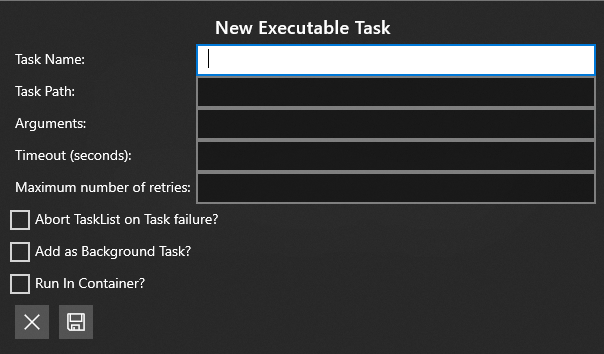
Pour ce faire, créez un fichier FactoryOrchestratorXML et ajoutez un attribut RunInContainer="true » aux tâches que vous souhaitez exécuter dans le conteneur.
- Lorsque vous exécutez une TaskList, Factory Orchestrator détecte automatiquement si la tâche exécutée dans le conteneur nécessite une interface utilisateur graphique.
- Si la tâche nécessite une interface graphique graphique, une connexion Bureau à distance est automatiquement établie avec le conteneur. Une fois la connexion établie, la tâche se lance automatiquement. Lorsque le programme est fermé, la connexion Bureau à distance est arrêtée et la tâche suivante dans tasklist démarre automatiquement.
Étendues de support
Catégories d’applications
Toutes les catégories d’applications ne sont pas dans l’étendue de la prise en charge des conteneurs Voici une liste large de ce qui est dans l’étendue et ce qui est hors de portée pour la compatibilité des applications dans les conteneurs de système d’exploitation d’usine :
- Dans l’étendue :
- Applications console Win32 non empaquetées
- Applications Win32 non empaquetées avec une interface utilisateur limitée
- Applications console Win32 empaquetées
- Applications Win32 empaquetées avec une interface utilisateur limitée
- Hors de portée :
- Catégories d’applications qui nécessitent du matériel de haute spécification, comme le montage vidéo professionnel
- Applications qui nécessitent la prise en charge de COM (Component Object Model) entre les systèmes d’exploitation hôtes et invités
Scénarios non pris en charge
Certains scénarios ne sont pas pris en charge :
| Domaine | Scénarios |
|---|---|
| Protocole MTP (Media Transfer Protocol) |
|
| Impression USB | Prise en charge de l’imprimante |
| Virtualisation | Applications qui installent leur propre hyperviseur |
| Applications qui installent leurs propres pilotes | Les applications Win32 qui installent et lancent des pilotes peuvent se comporter de manière inattendue en raison d’une interaction nécessaire au-delà de la limite du conteneur |
| Capture d'écran | Applications qui tentent de créer une capture d’écran du système d’exploitation hôte |
| Applications qui nécessitent l’intégration de l’interpréteur de commandes | Applications qui ont besoin d’interactions avec la barre des tâches ou d’autres interactions avec l’interpréteur de commandes |